Giriş
Chromebook kullanmak, dijital görevlerinizi yönetmenin sade ve verimli bir yolunu sunar. Verimliliği artıran temel özelliklerden biri kelime bulucu kısayoludur. Bu araç, web tarama sırasında gezinmeyi daha pürüzsüz hale getirerek kullanıcıların bir web sitesinde belirli terimleri veya ifadeleri hızla bulmasına olanak tanır.
Verimli içerik gezintisi zaman kazandırır ve tarama deneyimini geliştirir. Kısayolları anlamak ve kullanmak, Chromebook deneyiminizi ortalama seviyeden olağanüstüye dönüştürebilir. Bu blog, kelime bulucu kısayolu ustalaştırma konusunu ele alarak adımlar, ipuçları ve sorun giderme önerileri sunar. Bu değerli araçtan en iyi şekilde yararlanmayı basit ama ayrıntılı bir rehberle keşfedelim.
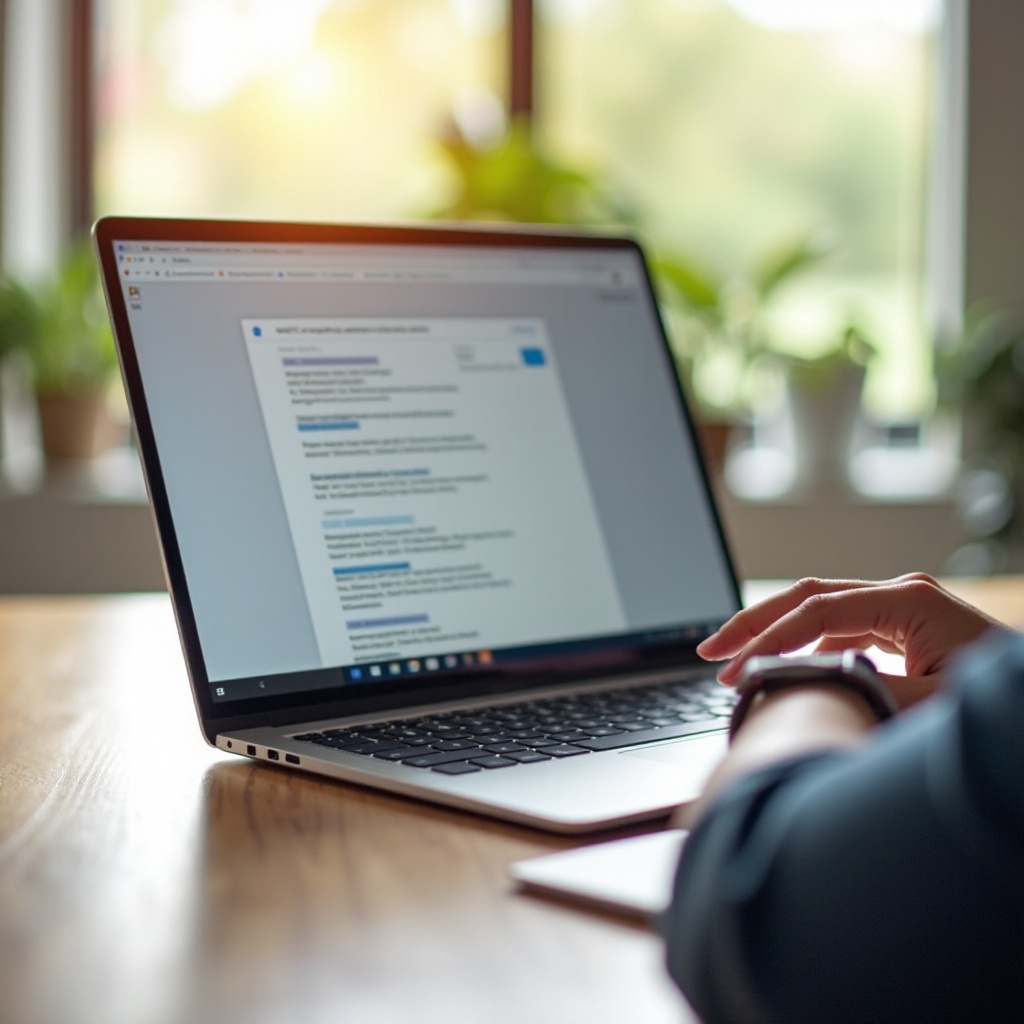
Chromebook Kısayollarını Anlamak
Chromebook’lar, kısmen kullanışlı kısayolları sayesinde basitliği ve hızı ile ünlüdür. Bu kısayollar, belirli işlevleri yerine getiren klavye kombinasyonlarıdır ve menüler arasında gezinme gereksinimini ortadan kaldırır.
Chromebook kısayollarını ustalaştırarak görevleri daha verimli bir şekilde yerine getirebilirsiniz. Bu kısayollar, uygulama başlatmadan dosya yönetimine kadar çeşitli işlemleri hızlandırmak için tasarlanmıştır. Özellikle kelime bulucu kısayolu olan Ctrl + F, web tarama için çok kullanışlıdır, bir web sayfasında belirli kelimeleri veya ifadeleri kolayca bulmanızı sağlar.
Kelime Bulucu Kısayolu: Ctrl + F
Ctrl + F kısayolu, hızlı gezinme için temel bir araçtır. Bu kombinasyon bir arama kutusu açar ve bu kutuya bir kelime veya ifade yazarak sayfa içinde hızlıca bulmanızı sağlar. Bu işlev, özellikle geniş makaleler veya belgeler için oldukça faydalıdır, çünkü içeriği elle taramak zahmetli olabilir.
Ctrl + F kullanmak sayfalarda arama yaparken harcanan zamanı önemli ölçüde azaltabilir. Bu kısayol sadece zaman kazandırmakla kalmaz, aynı zamanda doğruluğu artırarak gerekli bilgiyi kaçırmadan bulmanızı sağlar.
Kelime Bulucu Kısayolunun Kullanımı İçin Adım Adım Kılavuz
Chromebook Üzerinde Web Tarayıcısını Erişme
Kelime bulucu kısayolunu kullanmaya başlamak için Chromebook’unuzu açın ve tercih ettiğiniz web tarayıcısını başlatın. Chrome varsayılan tarayıcıdır, ancak bu kısayol Firefox veya Edge gibi diğer tarayıcılarla da uyumlu çalışır.
Ctrl + F Kısayolunun Gösterimi
- Web Sayfasını Açın: Belirli bir kelime veya ifadeyi aramanız gereken web sayfasına gidin.
- Arama Kutusunu Etkinleştirin: Ctrl ve F tuşlarına aynı anda basın. Ekranın sağ üst veya alt kısmında küçük bir arama kutusu belirecektir.
- Arama Teriminizi Girin: Arama kutusuna aradığınız kelimeyi veya ifadeyi yazın. Yazarken, tarayıcı sayfadaki terimin tüm geçişlerini vurgulayacaktır.
Arama Sonuçlarında Gezinme
Arama kutusu genellikle eşleşme sayısını gösterir ve aralarında gezinmenizi sağlar. Arama kutusu yanındaki yukarı ve aşağı ok tuşlarını kullanarak terimin önceki veya sonraki geçişine atlayabilirsiniz. Bu işlevsellik, web sayfasındaki kelime veya ifadenin herhangi bir örneğini gözden kaçırmanızı önler.
Bu adımları izleyerek herhangi bir web sayfasında belirli bilgileri hızlı ve verimli bir şekilde bulabilir, tarama deneyiminizi artırabilirsiniz.
Arama Deneyiminizi Geliştirmek İçin İpuçları ve Püf Noktalar
Kelime bulucu kısayolundan en iyi şekilde yararlanmak için ek bazı ipuçlarını göz önünde bulundurun:
- Büyük/Küçük Harf Duyarlılığı: Aramaların genellikle büyük/küçük harf duyarsız olduğunu unutmayın, yani ‘kelime’ ve ‘Kelime’ aynı şekilde değerlendirilecektir.
- Belirli Terimler Kullanın: Arama teriminiz ne kadar özgül olursa, sonuçlarınız o kadar doğru olacaktır. Örneğin, ‘SEO ipuçları’ sadece ‘SEO’ya göre daha iyi sonuçlar verecektir.
- Diğer Kısayollarla Birleştirin: Ctrl + Shift + G kullanarak arama sonuçlarında geri gidin veya Ctrl + G ile ileri gidin. Bu kısayolları birleştirmek arama görevlerinizi daha da verimli hale getirebilir.
Bu ipuçlarını uygulamak, arama işleminizi daha hızlı ve daha hassas hale getirebilir.
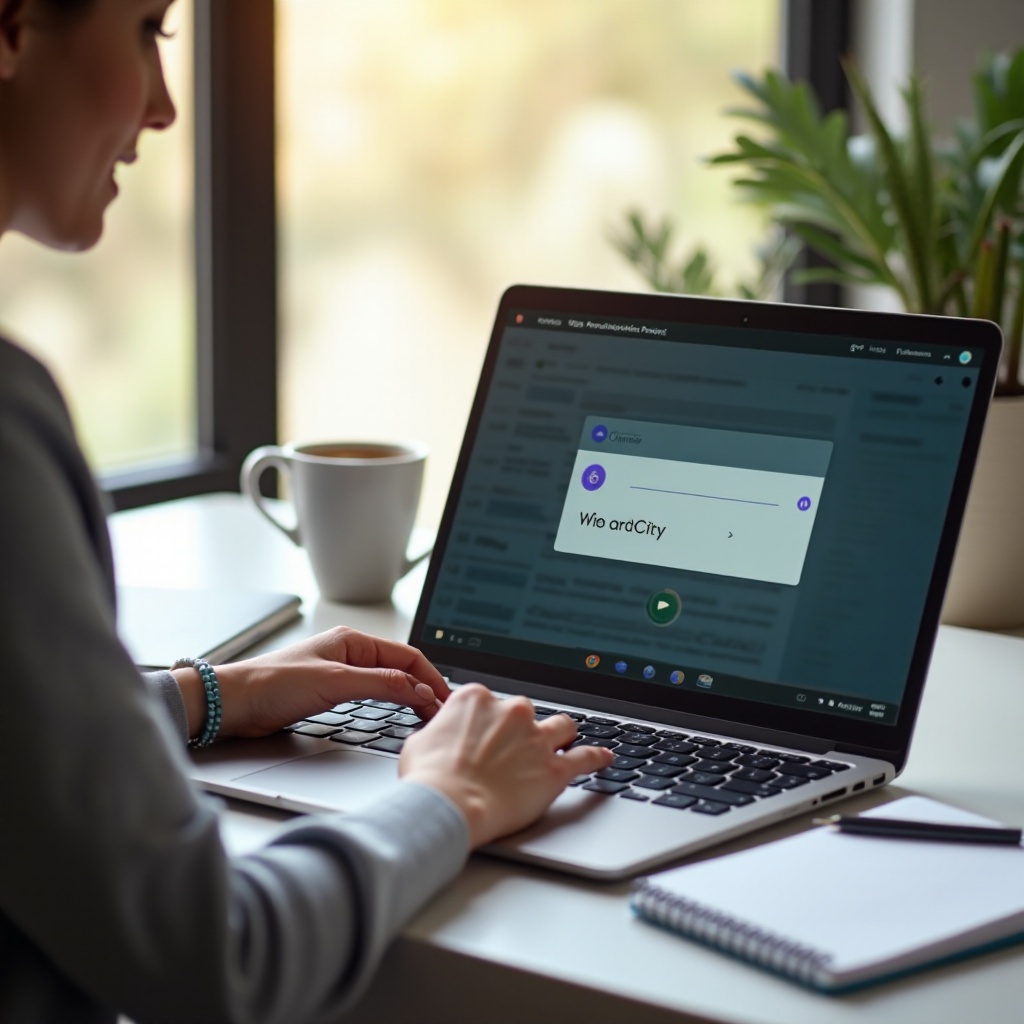
Yaygın Sorunları Giderme
Zaman zaman kelime bulucu kısayolunda sorunlarla karşılaşabilirsiniz. Ctrl + F tuşuna bastığınızda arama kutusu açılmıyorsa, bu sorun giderme adımlarını deneyin:
- Klavyenin İşlevselliğini Kontrol Edin: Klavyenizin düzgün çalıştığından emin olun. Sorunun klavyede olduğundan emin olmak için diğer kısayolları test edin.
- Tarayıcı Güncellemesi: Tarayıcınızın güncel olduğundan emin olun. Bazen, güncel olmayan tarayıcılar özelliklerin düzgün çalışmamasına neden olabilir.
- Sistem Ayarları: Chromebook ayarlarınızı kontrol edin. Bazen, belirli uzantılar veya ayarlar kısayol tuşlarına müdahale edebilir.
Bu basit sorun giderme adımları, yaygın sorunları çözebilir ve kısayolu verimli bir şekilde kullanmaya devam etmenizi sağlar.

Sonuç
Bir Chromebook’ta kelime bulucu kısayolunu ustalaştırmak, web tarama verimliliğinizi büyük ölçüde artırır. Ctrl + F tuşunu anlamak ve kullanmak, belirli terimleri hızlıca bulmanızı sağlar, zaman kazandırır ve doğruluğu artırır. Adım adım kılavuzu takip etmek, arama sonuçlarında etkili bir şekilde gezinmenizi sağlar, ipuçları ve püf noktaları ise genel arama deneyiminizi geliştirir. Herhangi bir sorun ortaya çıkarsa, basit sorun giderme adımları genellikle onları çözmek için yeterlidir.
Bu uygulamaları tarama rutinlerinize dahil etmek, web sayfalarıyla etkileşiminizi dönüştürür ve deneyiminizi daha sade ve verimli hale getirir.
Sıkça Sorulan Sorular
Kelime bulucu kısayolu çalışmazsa ne yapmalıyım?
Klavye işlevselliğini kontrol edin, tarayıcınızın güncel olduğundan emin olun ve sisteme müdahale eden uzantılar veya yapılandırmaları kontrol etmek için sistem ayarlarını gözden geçirin.
Chromebook’umda klavye kısayollarını özelleştirebilir miyim?
Evet, klavye kısayollarını Chromebook ayarlarına giderek ‘Klavye’ altında gezinebilir ve tercihlerinize göre kısayolları ayarlayabilirsiniz.
Kelime bulucu kullanarak daha spesifik ifadeleri nasıl arayabilirim?
Kelime bulucu kısayolunu kullanırken tam ifadeler kullanın veya belirli ifadeleri iyileştirmek ve sonuçları daraltmak için alıntı işaretleri içine alın.


